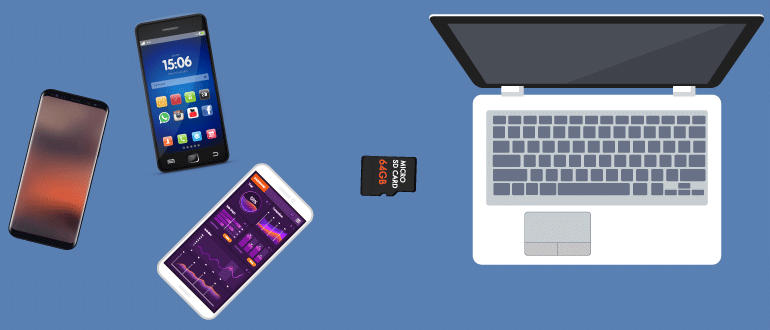- Прошивка Android через флешку
- Понятие о прошивках
- Прошиваем Android через флешку
- Загрузка необходимого ПО
- Получение рут-прав с помощью утилиты KingRoot
- Установка TWRP Recovery
- Прошивка через Recovery
- Достоинства и недостатки способа прошивки через флеш-карту
- Лучшие программы для прошивки планшета на Андроид через компьютер
- 5 лучших программ для прошивки планшета
- ADB Run
- SP Flash Tool
- Lenovo Downloader
- Mi Flash Pro
Прошивка Android через флешку
Так как Android – операционная система с открытым кодом, на нее создают много модификаций. Почти каждая модель смартфона имеет по несколько кастомов, а самые популярные насчитывают целые десятки прошивок. Установить их с помощью компьютера не составляет труда, но вот как через флешку прошить Android? А главное, чем такой способ отличается от прошивки через компьютер и какие преимущества он дает?
Понятие о прошивках

Также прошивкой называют и сам архив с данными той ОС, которую вы собрались переустанавливать. Если говорить конкретно об Андроиде и провести аналогию с компьютерами, то прошивка смартфона – это то же, что и переустановка Windows.
Прошиваем Android через флешку
Всего несколько лет тому назад, чтобы осуществить процесс переустановки мобильной операционной системы через карту памяти, все равно нужно было подключать смартфон к компьютеру, проводить разные манипуляции с ним и даже прописывать некоторые действия с помощью командной строки. На сегодняшний день процесс упростился до безобразия. Теперь вместо сложных манипуляций, чтобы прошить телефон Android через флешку, вам лишь нужно будет установить две программы на смартфон, нажать несколько кнопок и чуточку подождать.
Но тем не менее есть некоторые случаи, в которых ПК все же потребуется. Тогда вам придется использовать метод с программой Fastboot. Но это скорее исключение, чем правило, поэтому заострять внимание на нем мы не будем, а остановимся на процессе прошивки через флешку.
Загрузка необходимого ПО
Для начала вам понадобится скачать файл, который будете шить. Он представляет собой архив с набором файлов и папок.
Верхняя надпись и есть название прошивки, две что поменьше – папки с файлами. В зависимости от модели файлы могут быть разными, их количество тоже может варьироваться.
Скачать архив вы сможете с любого сайта, специализирующегося на этой тематике, например, 4PDA. Скачайте архив и поместите его на флеш-карту в любое место, куда вам удобно, разархивировать его не нужно, оставьте все как есть.
Получение рут-прав с помощью утилиты KingRoot
Чтобы перепрошить Android с флешки вам необходимо будет получить права суперпользователя. Проще всего это будет сделать с помощью специальных утилит. Одной из таких является KingRoot.
Перед началом процесса убедитесь, что у вас достаточно заряда на смартфоне, чтобы избежать неприятных инцидентов.
Также понадобится разблокированный загрузчик. Как его разблокировать, нужно смотреть в инструкции конкретно к вашему аппарату. Но загрузчик заблокирован не на всех моделях, так что предположим, что он у вас разблокирован, и перейдем к инструкции по получению прав суперпользователя.
- Скачайте KingRoot с официального сайта.
- Включите установку приложений с неизвестных источников в настройках телефона.
- Установите утилиту и запустите.
- Нажмите синюю кнопку внизу с надписью start root.
- Дождетесь завершения установки и появления такого окна:
После этого вы сможете не только получить Root, но и использовать приложение в дальнейшем с целью менеджера по root-доступу. Утилита может предоставлять права другим приложениям, управлять программами и автозапуском, оптимизировать безопасность.
Установка TWRP Recovery
Это самая важная деталь всего процесса, так как с флешки установить прошивку на Android вы сможете только из меню Team Win Recovery Project, или сокращенно, TWRP. Чтобы установить рекавери с телефона, нужны всего лишь рут-права, которые мы уже знаем, как получить, и программа Flashify. Скачать данную утилиту вы сможете из Play Маркет.
Чтобы получить Recovery:
- Запустите Flashify и предоставьте ему права суперпользователя.
- Выберите пункт Recovery image.
- В появившемся окне выберите пункт TWRP.
- Выберите последнюю доступную версию для вашего устройства. Она будет в самом верху списка.
- Дождитесь окончания загрузки.
- После загрузки появится окно, в котором спросят хотите ли вы установить рекавери. Согласитесь, нажав на «Yup!».
- По завершению установки нажмите на «reboot now» чтобы перейти в установленный рекавери для дальнейшей прошивки устройства.
Прошивка через Recovery
Если вы успешно выполнили все предыдущие инструкции, то этот процесс не доставит вам трудностей. Меню в новых версиях TWRP сенсорное, что существенно облегчает работу с ним. Вот вам пошаговая инструкция по установке и сопутствующих действиях:
- Перейдите в меню «Wipe».
- Проведите слайдером внизу экрана и все нужные вайпы будут произведены. Никакие ваши данные не пострадают.
- Перейдите в меню «Install Zip» и укажите путь к файлу прошивки.
- Сделайте свайп, как и в пункте с вайпом и дождитесь завершения установки.
Теперь вы можете перезагружать устройство. Помните, что первое включение всегда чуть более долгое, не стоит спешить.
В зависимости от модели, года выпуска и мощности смартфона время может варьироваться от нескольких десятков секунд до пяти минут. Но если вы все-же делаете переустановку системы впервые, стоит перестраховаться и сделать бекап.
Он делается во вкладке «Backup» перед прошивкой девайса. В таком случае вы сможете восстановить систему из меню «Restore» в том же TWRP, если что-то пойдет не так.
Достоинства и недостатки способа прошивки через флеш-карту
Если сравнивать даный способ с тем, который предусматривает использование ПК и дополнительных программ – очевидно, что способ с картой памяти проще. Вы можете находится даже в лесу и прошить свой телефон. К тому же вы не заморачиваетесь с подключением, прописыванием команд и прочими сложностями. Тем более если вы установили рекавери – вы сможете менять сколько угодно прошивок без надобности повторной установки TWRP.
К минусам можно отнести в первую очередь то, что вы не сможете прошить устройство с заблокированным загрузчиком. Еще на некоторых моделях после прошивки таким способом рекавери слетит и его придется устанавливать заново. Также учтите, что есть прошивки, которые нельзя установить описанным образом.
Подведя итог, можно сказать, что, меняя систему через компьютер,вы в любом случае это сделаете: с использованием Flashtool и Fastboot «шьется» все. Но за это вы платите сложностью.
В случае с установкой через флеш-накопитель все наоборот. Вы можете быстро все установить, но вероятны разного рода сложности с некоторыми моделями устройств.
Каким способом пользоваться, решать только вам. Но все же попробуйте начать с простого, а если не получится – переходите к более сложному, но и более надежному методу.
Источник
Лучшие программы для прошивки планшета на Андроид через компьютер
Для перепрошивки планшетного компьютера через ПК существует разное программное обеспечение. Некоторые программы для прошивки планшета предназначены только для определенных моделей и брендов, будь то Престижио или Samsung Galaxy.
Бывает разделение на чипсеты (Qualcomm, Mediatek MTK), потому что от них напрямую зависит операционная система. В то же время есть универсальные программы, но их значительно меньше.
Сразу отмечу: в этой статье я расскажу о программах для прошивки планшетов Android. Про технику Apple не будет сказано ни слова.
5 лучших программ для прошивки планшета
Я давно занимаюсь установкой и переустановкой операционных систем на Андроид-аппараты, поэтому испробовал в работе различные программы. Скажу честно, большинство из них были неудобными и с ужасным интерфейсом, но к счастью, подобное ПО постепенно исчезает.
Я отобрал топ-5 программ для прошивки и перепрошивки планшетных компьютеров через USB и компьютеры.
Прекрасное программное обеспечение, к сожалению, предназначенное только для мобильных устройств от южнокорейского производителя Samsung. Программа регулярно модернизируется разработчиками Самсунга и загружается с официального сайта компании.
Odin может похвастаться интуитивно-понятным интерфейсом, в котором все понятно. Благодаря этому даже не очень опытные пользователи могут перепрошить свой Samsung через эту программу.
Важно, что Один может работать как со старыми мобильными устройствами, так и с новинками.
Каждый планшетник и телефон от Самсунга имеет режим Odin Mode, который необходимо включить перед использованием программного обеспечения.
Через этот софт не сложно устанавливать официальные прошивки, а другие и не нужны (я не рекомендую пользоваться кастомными операционными системами).
Единственный недостаток программы, который я могу выделить — есть лишь локализация на английский язык. На мой взгляд, это несущественная проблема, потому что и так понятно, какая кнопка за что отвечает.
Зато у Odin есть значительные плюсы, такие как:
- многофайловая прошивка;
- инсталляция в несколько кликов;
- бесплатное распространение;
- регулярный выход обновлений;
- стабильная работа без ошибок, зависаний и лагов.
ADB Run
Программное обеспечение для любых мобильных устройств на Андроиде. Это многофункциональный софт, который может не показаться таковым с первого взгляда.
ADB Run работает с планшетом или смартфоном через отладочный мост, а интерфейс сделан в виде текстового меню, которое нельзя назвать удобным.
В основном меню есть 14-16 пунктов, которые выглядят очень упрощенно (чересчур, на мой взгляд). К счастью, вручную вводить команды не придется, достаточно лишь выбирать нужные разделы и вкладки в интерфейсе программного обеспечения.
Вместе с ADB Run на компьютер установится дополнительная программа под названием Fastboot. Через нее происходит установка и переустановка операционной системы.
Основные функции ADB Run:
- прошивка через Fastboot;
- прошивка через Sideload (сложный вариант, в котором все команды необходимо вводить вручную, но зато без постоянного подсоединения к компьютеру через ЮСБ-кабель);
- копирование файлов из мобильного устройства в компьютер и в обратном направлении;
- инсталляция приложений на планшет или смартфон через компьютер;
- проверка апдейтов;
- формирование резервных копий;
- ручная перезагрузка мобильного устройства;
- возможность делать скриншоты и записывать видео с аппарата через компьютер;
- восстановление системы из резервных копий.
У ADB Run есть лишь 2 минуса: локализация на английском языке и обязательное включение режима отладки.
В остальном программа отличная: подходит под большинство моделей разных брендов, дает возможность полностью управлять аппаратом через компьютер, а к текстовому интерфейсу быстро привыкаешь.
SP Flash Tool
Программное обеспечение SP FlashTool для прошивки Андроид предназначено для мобильных устройств с чипсетом MediaTek. Это китайский процессор, который в основном установлен в гаджетах от Huawei.
Программа для MTK Droid Tools не такая функциональная, как ADB Run, но для установки или переустановки операционной системы она подойдет отлично.
Через данное программное обеспечение можно не только перепрошивать аппарат, но и настраивать операционную систему. Это существенный плюс для опытных пользователей, которые хотят иметь технику, полностью подстроенную под себя.
В редких случаях SP Flash Tool выдает ошибки или зависает, но к счастью, все эти неисправности не критичны и легко решаются путем загугливания в интернете.
В число дополнительных возможностей входят такие функции, как проверка внутреннего накопителя, форматирование памяти, восстановление через ранее созданную резервную копию и формирование самой резервной копии.
Как и софт от конкурентов, SP Flash Tool доступна только на английском языке. В число достоинств я отнесу быструю работу, простенький интерфейс, дополнительные функции и постоянное улучшение благодаря выходу обновлений.
Lenovo Downloader
Как понятно из названия, это программное обеспечение предназначено исключительно для мобильных устройств под брендом Леново. При этом в аппарате должен быть установлен чипсет Qualcomm (он стоит на 90% гаджетах от данного производителя).
Интерфейс софта простой и приятный в обращении. Здесь сразу понятно, куда нужно нажимать и в какой последовательности.
Сразу скажу, что не стоит ждать от Lenovo Downloader множества функций, потому что программное обеспечение заточено лишь под один бред и один тип процессора.
Но из данного минуса вытекает плюс: так как софт не нагружен различными возможностями, он работает стабильно и очень быстро, почти не нагружает компьютер и запускается на любом ПК, будь то хоть старый комп с пентиумным процессором на Windows XP.
Lenovo Downloader есть только на английском языке, но так как интерфейс понятный, данную характеристику нельзя назвать существенным минусом. Все настраивается быстро и без каких-то функций, которые могли бы нанести мобильному устройству вред.
Mi Flash Pro
Программное обеспечение от Xiaomi для своих смартфонов и планшетных компьютеров. Вышло оно не так давно, поэтому есть современный интерфейс.
Софт автоматически проверяет наличие обновлений и новых версий операционной системы Андроид с фирменной оболочкой Сяоми (EMUI).
Естественно, программа опирается на модель подключенного аппарата и отображает только официальные прошивки, которые гарантированно будут работать на определенном устройстве.
Обычно установка операционной системы на девайсы бренда Xiaomi не обходится без бутлоадера, но через эту программу для прошивки планшета можно обойти данный шаг, сэкономив время и нервы.
Также Mi Flash Pro автоматически сохраняет действия пользователя с мобильным устройством в журнал, что очень полезно, если во время перепрошивки была допущена ошибка (можно моментально ее выявить).
Единственный минус — понадобится сначала установить драйвера, а уже затем ставить софт на компьютер. В остальном программа отличная и поддерживает все устройства китайской компании.
Источник